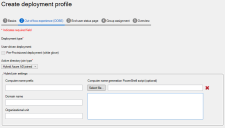Scripts PowerShell d'attribution de nom aux périphériques en jointure hybride Autopilot
Alors que les profils de déploiement en jointure Azure AD uniquement nécessitent de suivre le modèle d'attribution de noms aux périphériques spécifié par Microsoft, le choix du nom des périphériques avec un profil de déploiement en jointure hybride est bien plus flexible.
Endpoint Manager Autopilot vous permet de spécifier un script PowerShell d'attribution de noms aux périphériques, qui s'exécutera pendant la jointure hybride. Si le script PowerShell renvoie comme valeur un nom d'ordinateur valide, cette chaîne est utilisée pour nommer le périphérique.
Si la valeur renvoyée n'est pas un nom d'ordinateur valide, en cas d'erreur ou si aucun script PowerShell n'a été ajouté, le périphérique en jointure hybride utilise le préfixe de nom de périphérique fourni, suivi d'un tiret et d'un nombre aléatoire à 5 chiffres.
Actuellement, aucune donnée propre au périphérique n'est transmise au script en tant que paramètres pendant son exécution. La chaîne de retour doit être renvoyée par le script avec l'opérateur 'return'. Par exemple : return $generatedComputerName.
Lorsque vous créez ou mettez à jour un profil de déploiement, le script PowerShell est enregistré dans la base de données Endpoint Manager, et pas dans Azure avec le profil de déploiement proprement dit. De plus, le script s'exécute sur le serveur principal, pas sur le périphérique client, et le nom de périphérique est utilisé pour créer le blob ODJ (Offline Domain Join - Jointure de domaine hors ligne).
En raison des appels Windows émis pour créer le blob ODJ, les règles concernant les caractères valides pour un nom d'ordinateur sont identiques à celles des noms DNS, pas à celles des noms d'hôte NETBIOS standard. Nous vous recommandons également de garder les noms générés sous la limite Microsoft de 15 caractères maximum.
Pour utiliser un script PowerShell de génération de nom d'ordinateur
- Dans la fenêtre Autopilot, cliquez sur Profils de déploiement.
- Cliquez sur Créer.
- Dans la page Bases, entrez un nom et une description pour le profil. Cliquez sur Suivant.
- Dans la page OOBE (Out-of-Box Experience), sélectionnez Jointure Azure AD hybride sous Type de jointure Active Directory.
-
Sous Script PowerShell de génération de noms d'ordinateur, cliquez sur Sélectionner un fichier et naviguez vers le script voulu.
- Terminez la configuration du profil de déploiement et enregistrez-le.